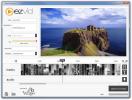Kako nastaviti vrstni red povezave WiFi v sistemu Windows 10
Večina pisarn ima na voljo več kot eno povezavo WiFi. Več povezav služi bodisi kot varnostna kopija v primeru, da ena od njih ne uspe, ali pa naj bi breme razdelila na številne uporabnike po več povezavah. Kljub temu Windows 10 ne upošteva, katera od razpoložljivih povezav WiFi ima močnejši razpon pred povezavo z eno. Namesto tega daje prednost povezavam, na podlagi katerih je bila ena dodana prva in katera dodana kasneje. To je privzeto vedenje in je lahko problematično, še posebej, če morate pogosto ročno spremeniti, na katero WiFi povezavo je računalnik. Tukaj je opisano, kako lahko v Windows 10 spremenite prednost povezave WiFi.
Če želite spremeniti prednost povezave WiFi, morate imeti v vašem sistemu skrbniške pravice. Zaženite ukazni poziv kot skrbnik in vnesite naslednji ukaz;
netsh wlan prikaži profile
To bo seznam vseh povezav WiFi, ki so trenutno shranjene v sistemu Windows 10. Nato vnesite naslednji ukaz, s katerim zamenjate ime povezave z imenom povezave, za katero želite spremeniti vrstni red. Izberite ime s seznama, ki ste ga dobili v prejšnjem koraku. Številko v primerjavi s prednostjo je treba posodobiti, da odraža naročilo, ki ga želite dati povezavi.
netsh wlan set profileorder name = "ime povezave" vmesnik = "Wi-Fi" prioriteta = 1

Povezave, ki so videti, so razvrščene glede na prednost in lokacijo. Za lokacije, ki imajo shranjeno samo eno povezavo WiFi, vrstnega reda omenjene povezave ni mogoče spremeniti. Če pa imate za lokacijo shranjenih več povezav, jih lahko preuredite s tem ukazom. Znova zaženite ukaz 'netsh wlan show profile' in videli boste nov vrstni red povezav.
Iskanje
Zadnje Objave
Kako uporabljati slovar v programu Microsoft Edge
Microsoft Edge nima nobenih revolucionarnih funkcij, zaradi katerih...
Upravljajte naloge in ocenite delovno učinkovitost s števcem opravil
Števec opravil je sveže pripravljena programska oprema za upravljan...
Ustvarite slikovne in video diapozitive z pripovedjo z uporabo ezvida
Diaprojekcije so odličen način za prikaz in skupno rabo slik z drug...